Annexe
Utilisation de fichiers CSV
Vous pouvez stocker les données stockées dans les variables de liste, les variables de matrice ou l’application Tableur sous forme de fichiers CSV. Vous pouvez également charger des fichiers CSV enregistrés dans la Mémoire stock de la calculatrice dans des variables de liste ou de matrice, ou dans l’application Tableur.
Important !
Mémoire stock est utilisée comme zone de mémoire pour enregistrer et importer des fichiers CSV.
Lorsque vous enregistrez et importez des fichiers CSV, prenez soin d’indiquer le délimiteur et le point décimal. Pour plus de détails, consultez Spécification du format d’importation et d’exportation des fichiers CSV (Régler Format CSV).
Exigences pour l’importation d’un fichier CSV
Un fichier CSV sorti de l’application Calculs, de l’application Stats, de l’application Tableur ou un fichier CSV transféré d’un ordinateur à Mémoire stock peut être utilisé pour l’importation. Les types de fichiers CSV suivants sont pris en charge pour l’importation.
Un fichier CSV qui utilise la virgule ( , ) ou le point-virgule ( ; ) comme délimiteur, et le point ( . ) ou une virgule ( , ) comme point décimal. Un fichier CSV qui utilise la tabulation comme délimiteur n’est pas pris en charge.
CR, LF et CRLF sont pris en charge pour le code de saut de ligne.
Lors de l’importation d’un fichier CSV dans la calculatrice, si les données de la ligne 1 de chaque colonne du fichier (ou de la ligne 1 de la colonne 1 du fichier) sont une chaîne de caractères entre guillemets doubles ( " ) ou simples ( ’ ), la ligne 1 de toutes les colonnes du fichier CSV sera ignorée et les données seront saisies à partir de la ligne 2.
Le nom d’un fichier CSV peut comporter jusqu’à huit caractères d’un octet.
Exporter vers et importer à partir d’un fichier CSV
Important !
Lorsque vous enregistrez des variables matricielles, des variables de liste ou les données de l’application Tableur dans un fichier CSV, certaines données sont converties comme décrit ci-dessous.
Données sur les fractions : converties en format de ligne de calcul (Exemple : 2![]() 3
3![]() 4 → =2+3/4)
4 → =2+3/4)
Données et : converties en valeur décimale (Exemple : → 2,236067977)
Lorsqu’une matrice ou une liste de variables est stockée sous forme de fichier CSV, la partie imaginaire des données relatives aux nombres complexes stockées par la variable est omise. Ainsi, seule la partie réelle est enregistrée.
Si vous tentez d’importer les types de fichiers CSV suivants, vous obtiendrez un message d’erreur.
Un fichier CSV contenant des données (expression ou chaîne) qui ne peuvent pas être converties. Dans ce cas, un message d’erreur s’affiche, indiquant l’endroit du fichier CSV (Exemple : ligne 2, colonne 3) où se trouvent les données qui ne peuvent pas être converties.
Un fichier CSV comportant plus de 999 colonnes ou 999 lignes dans une variable matricielle.
Un fichier CSV comportant plus de 26 colonnes ou 999 lignes dans une variable de liste ou une feuille de calcul.
Dans ce cas, une erreur « Taille invalide » se produit.
Pour enregistrer les variables de la matrice dans un fichier CSV (application Calculs)
-
Affichez l’onglet Matrice de l’application Calculs.
-
Mettez en surbrillance la variable matricielle que vous souhaitez enregistrer dans un fichier CSV, puis sélectionnez T > [CSV] > [Enregistrer sous].
-
Utilisez l’opération ci-dessous pour sélectionner le dossier de destination de l’enregistrement.
-
Mettez en surbrillance le dossier que vous souhaitez sélectionner, puis appuyez sur O. Vous accédez ainsi au dossier sélectionné.
-
Mettez en surbrillance le nom du dossier, puis appuyez à nouveau sur O.
-
Utilisez la boîte de dialogue qui s’affiche pour saisir jusqu’à huit caractères pour le nom du fichier, puis appuyez sur O.
Une boîte de dialogue s’affiche pour vous permettre de sélectionner le dossier dans lequel vous souhaitez enregistrer les données.
|
Pour sélectionner ce dossier : |
Effectuez cette opération : |
|---|---|
|
Répertoire racine |
Mettez en surbrillance RACINE et appuyez sur O. |
|
Autres dossiers |
|
Pour importer un fichier CSV dans une variable matricielle (application Calculs)
-
Affichez l’onglet Matrice de l’application Calculs.
-
Mettez en surbrillance la variable matricielle dans laquelle vous souhaitez importer le fichier CSV.
-
Sélectionnez T > [CSV] > [Charger].
-
Dans la boîte de dialogue qui s’affiche, mettez en surbrillance le fichier CSV que vous souhaitez importer, puis appuyez sur O.
Si la variable matricielle que vous avez mise en surbrillance contient déjà des données, l’étape suivante entraînera l’écrasement des données existantes.
Pour enregistrer une variable de liste dans un fichier CSV (application Stats)
L’opération ci-dessous permet d’enregistrer le contenu des Fichiers de liste ouverts (toutes les variables de la liste dans Éditeur Listes) dans un fichier CSV.
-
Affichez l’onglet Éditeur Listes de l’application Stats.
-
Sélectionnez T > [CSV] > [Enregistrer sous].
-
Utilisez l’opération ci-dessous pour sélectionner le dossier de destination de l’enregistrement.
-
Mettez en surbrillance le dossier que vous souhaitez sélectionner, puis appuyez sur O. Vous accédez ainsi au dossier sélectionné.
-
Mettez en surbrillance le nom du dossier, puis appuyez à nouveau sur O.
-
Utilisez la boîte de dialogue qui s’affiche pour saisir jusqu’à huit caractères pour le nom du fichier, puis appuyez sur O.
Une boîte de dialogue s’affiche pour vous permettre de sélectionner le dossier dans lequel vous souhaitez enregistrer les données.
|
Pour sélectionner ce dossier : |
Effectuez cette opération : |
|---|---|
|
Répertoire racine |
Mettez en surbrillance RACINE et appuyez sur O. |
|
Autres dossiers |
|
Pour importer un fichier CSV dans l’application Éditeur Listes (Stats)
-
Affichez l’onglet Éditeur Listes de l’application Stats.
-
Selon la méthode que vous souhaitez utiliser pour importer le fichier CSV, effectuez l’une des opérations ci-dessous.
-
Dans la boîte de dialogue qui s’affiche, mettez en surbrillance le fichier CSV que vous souhaitez importer, puis appuyez sur O.
|
Pour faire ceci : |
Sélectionnez cet élément de menu : |
|---|---|
|
Commencer à importer à partir d’une colonne spécifique |
T > [CSV] > [Charger] > [Liste] |
|
Écraser tout le contenu actuel de Éditeur Listes |
T > [CSV] > [Charger] > [Fichier] |
Si vous avez choisi [Liste] à l’étape 2 ci-dessus, l’importation commence à partir de la colonne qui contient la cellule où se trouve actuellement le curseur. Les colonnes dans Éditeur Listes sont remplacées par le nombre de colonnes contenues dans le fichier CSV.
Pour enregistrer une feuille de calcul dans un fichier CSV (application Tableur)
-
Affichez l’onglet Tableur de l’application Tableur.
-
Si nécessaire, sélectionnez T > [Recalculer] pour recalculer le contenu de la feuille de calcul.
-
Sélectionnez T > [CSV] > [Enregistrer sous].
Veuillez noter que le recalcul n’est pas effectué automatiquement lorsque vous enregistrez le contenu d’une feuille de calcul dans un fichier CSV. Veillez à effectuer un nouveau calcul si la feuille de calcul contient une formule commençant par un symbole d’égalité (=).
Les formules ne sont pas enregistrées dans le fichier CSV. Seuls les résultats des calculs sont enregistrés.
Toutes les données des cellules ERROR e la feuille de calcul sont enregistrées en tant que données vierges.
Une boîte de dialogue s’affiche pour vous permettre de sélectionner le dossier dans lequel vous souhaitez enregistrer les données.
Pour la suite de cette procédure, effectuez les étapes à partir de l’étape 3 sous Pour enregistrer les variables de la matrice dans un fichier CSV (application Calculs).
Pour importer un fichier CSV dans une feuille de calcul (application Tableur)
-
Affichez l’onglet Tableur de l’application Tableur.
-
Sélectionnez T > [CSV] > [Charger].
-
Dans la boîte de dialogue qui s’affiche, mettez en surbrillance le fichier CSV que vous souhaitez importer, puis appuyez sur O.
Cette opération importe dans la feuille de calcul le contenu du fichier CSV que vous avez spécifié.
Séquence de priorité de calcul
La calculatrice effectue les calculs selon une séquence de priorité de calcul.
En principe, les calculs sont effectués de gauche à droite.
Les expressions entre parenthèses ont la priorité la plus élevée.
Le tableau suivant indique l’ordre de priorité pour chaque commande.
|
1 |
Expressions entre parenthèses |
|
2 |
Fonctions de type A Fonctions dont les arguments sont placés entre parenthèses : sin(), log(), d/dx(), etc. Préfixes pour les variables de liste, matricielles et vectorielles : List, Mat, Vct Fonctions composites : , r, Xt, Yt, X ( : 1-20) |
|
3 |
Fonctions de type B (fonctions qui viennent après la valeur saisie) , , , , , , symboles d’ingénierie |
|
4 |
puissances ( |
|
5 |
Fractions |
|
6 |
Format de multiplication implicite devant , nom de la mémoire ou nom de la variable : 2, 5A, etc. |
|
7 |
Signe négatif ((-)) Fonctions de type C (fonctions qui précèdent la valeur saisie) Fonction de calcul de liste (Δlist) Préfixe de base (d, h, b, o) |
|
8 |
Format de multiplication implicite devant les fonctions de type A, les fonctions de type C et les parenthèses : , A log(2), etc. |
|
9 |
Permutation (P), combinaison (C), symbole de coordonnées polaires de nombres complexes (∠) |
|
10 |
Commandes de conversion métrique |
|
11 |
× , ÷, Int÷, Rmdr |
|
12 |
+, – |
|
13 |
Opérateurs relationnels : =, ≠, >, <, ≥, ≤ |
|
14 |
And (opérateur logique), and (opérateur binaire) |
|
15 |
Or, Xor (opérateur logique), or, xor, xnor (opérateur binaire) |
Remarque
Lorsque des fonctions ayant la même priorité sont utilisées en série, l’exécution se fait de droite à gauche.
Les fonctions composées sont exécutées de droite à gauche.
Si un calcul contient une valeur négative, il peut être nécessaire de la mettre entre parenthèses. Si vous voulez élever au carré la valeur -2, par exemple, vous devez saisir : . Ceci est dû au fait que est une fonction précédée d’une valeur (priorité 3, ci-dessus), dont la priorité est plus grande que le signe négatif, qui est un symbole préfixe (priorité 7).
Exemple :
s-(M)2iE
(s-(M)2)iE
Les données saisies lorsque vous appuyez sur la touche k dépendent du réglage actuel de S > [Touche ![]() ]. La priorité de calcul dépend de la syntaxe de la formule introduite. Pour cette raison, modifier le réglage ci-dessus peut affecter les résultats du calcul, même si la formule est saisie à l’aide de touches identiques.
]. La priorité de calcul dépend de la syntaxe de la formule introduite. Pour cette raison, modifier le réglage ci-dessus peut affecter les résultats du calcul, même si la formule est saisie à l’aide de touches identiques.
Exemple : 100*2k2E
S > [Touche ![]() ] > [
] > [![]() (Puissance)] :
(Puissance)] :
est plus élevée, le résultat est donc .

S > [Touche ![]() ] > [
] > [![]() (Notation scientifique)] ou [
(Notation scientifique)] ou [![]() (Notation scientifique)] :
(Notation scientifique)] :
est plus élevée, le résultat est donc .
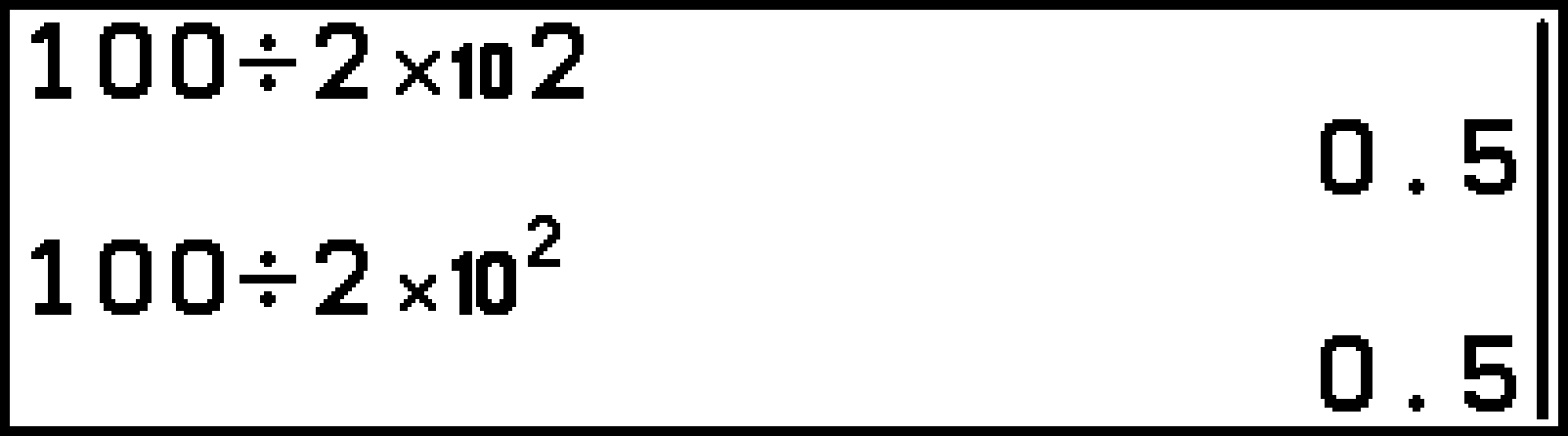
Tableau des messages d’erreur
Erreurs générales de calcul
|
Lorsque vous consultez ce message : |
Cela signifie : |
Vous devez donc faire ceci : |
|---|---|---|
|
ERREUR syntaxe |
Il y a un problème avec le format du calcul que vous effectuez. |
Effectuez les corrections nécessaires. |
|
ERREUR mathématique |
Résultat du calcul dépassant la plage de calcul. Le résultat du calcul intermédiaire ou final est en dehors de la plage de calcul autorisée. Erreur mathématique (division par zéro, etc.) |
Vérifiez les valeurs saisies et effectuez les corrections pour vous assurer que les valeurs se situent dans les limites autorisées. |
|
ERREUR pile |
Le calcul que vous êtes en train d’effectuer a entraîné un dépassement de la capacité de la pile numérique ou de la pile de commandes. |
Simplifiez l’expression du calcul pour qu’elle ne dépasse pas la capacité de la pile. |
|
Le calcul que vous êtes en train d’effectuer a entraîné un dépassement de la capacité de la pile de matrices ou de vecteurs. |
Essayez de diviser le calcul en deux ou plusieurs parties. |
|
|
L’argument doit être un entier |
Tentative de saisie d’une valeur non entière à un endroit qui nécessite la saisie d’un nombre entier. |
Saisissez une valeur entière. |
|
L’argument doit être une matrice |
Tentative de saisie d’une valeur non matricielle à un endroit qui nécessite une saisie matricielle. |
Saisissez une valeur de matrice. |
|
La valeur entrée doit être une matrice ou un vecteur |
Tentative de saisie d’une valeur non matricielle ou non vectorielle à un endroit où une matrice ou un vecteur devrait être saisi. |
Saisissez une matrice ou un vecteur. |
|
L’argument doit être une liste |
Tentative de saisie d’une valeur non listée à un endroit qui nécessite la saisie d’une liste. |
Saisissez une valeur de liste. |
|
L’argument doit être un nombre réel |
Tentative de saisie d’un nombre non réel à un endroit qui nécessite la saisie d’un nombre réel. |
Saisissez un nombre réel. |
|
Forme polaire invalide |
Tentative de saisie d’un nombre imaginaire pour la forme polaire (∠) ou . |
Vérifiez la forme polaire. |
|
Mauvaise relation taille argument. |
La relation de taille entre deux arguments est opposée à ce qu’elle devrait être. Exemple : 3C10 |
Modifiez les valeurs de manière à maintenir la relation de taille requise par la syntaxe. |
|
ERREUR non réel |
Calcul qui produit un nombre complexe lorsque S > [Forme complexe] > [Réels] est spécifié, même si l’argument est un nombre réel. |
Modifiez le réglage de [Forme complexe] pour qu’il soit différent de [Réels]. |
|
Non simplifiable |
Une simplification des fractions a été tentée à l’aide de la fonction ISimp function, mais la simplification n’a pas pu être effectuée en utilisant le diviseur spécifié. Exemple : spécifier un diviseur de 3 pour simplifier la fraction 4/8. |
Spécifiez un diviseur différent ou exécutez ISimp sans spécifier de diviseur. |
|
Résolution impossible ! Définir la valeur initiale ou les limites |
Un calcul Solve n’a pas pu obtenir une solution dans les limites de la valeur initiale estimée par défaut spécifiée. |
Modifiez la valeur estimée initiale par défaut spécifiée ou corriger l’expression saisie. |
|
Hors délai |
Un calcul Solve n’a pas pu satisfaire aux conditions de convergence. |
Si vous effectuez un calcul Solve, essayez de modifier la valeur initiale estimée par défaut pour la rapprocher de la solution attendue. |
|
ERREUR Conversion |
Tentative d’utilisation de la commande de conversion d’unité pour convertir deux unités de catégories différentes. Exécution d’un calcul de conversion en utilisant deux fois la même commande dans une expression de conversion. |
Dans une expression de conversion, spécifiez deux commandes différentes appartenant à la même catégorie. |
|
Type invalide |
Un type de données illégal est spécifié. |
Spécifiez des données valides. |
Erreurs de calcul de listes, de matrices et de vecteurs
|
Lorsque vous consultez ce message : |
Cela signifie : |
Vous devez donc faire ceci : |
|---|---|---|
|
Liste, matrice ou vecteur invalide |
Utilisation incorrecte d’une liste, d’une matrice ou d’un vecteur. |
Appuyez sur b pour afficher l’emplacement d’une erreur et effectuer les corrections nécessaires. |
|
ERREUR dimension |
Dimension illégale utilisée lors des calculs de matrice, de vecteur ou de liste. |
Vérifiez la dimension de la matrice, du vecteur ou de la liste. |
|
Nombre complexe dans la liste |
Liste contenant des nombres complexes utilisés dans un calcul ou une opération pour lesquels les données relatives aux nombres complexes sont non valides. |
Modifiez tous les éléments de la liste en nombres réels. |
|
Nombre complexe dans la matrice |
Matrice contenant des nombres complexes utilisés dans un calcul ou une opération pour lesquels les données relatives aux nombres complexes sont non valides. |
Modifiez tous les éléments de la matrice en nombres réels. |
|
Nombre complexe dans la matrice ou vecteur |
Matrice ou vecteur contenant des nombres complexes utilisés dans un calcul ou une opération pour lesquels les données relatives aux nombres complexes sont non valides. |
Modifiez tous les éléments de la matrice ou du vecteur en nombres réels. |
|
Mauvais nombre d’éléments |
Vous avez tenté de créer une liste, une matrice ou un vecteur dont le nombre d’éléments dépasse la limite maximale. |
Une liste ne peut compoter plus de 999 éléments et une matrice ne peut dépasser 999 lignes × 999 colonnes. Pour les éléments vectoriels, spécifiez entre 1 ligne × 999 colonnes et 999 lignes × 1 colonne. |
Erreurs de l’application Équations
|
Lorsque vous consultez ce message : |
Cela signifie : |
Vous devez donc faire ceci : |
|---|---|---|
|
Infinité de solutions |
Un nombre infini de solutions pour des équations linéaires simultanées. |
– |
|
Aucune solution |
Pas de solution pour les équations linéaires simultanées. |
– |
|
Pas de variable |
Aucune variable dans une équation Solveur. |
Saisissez une équation comprenant une variable. |
Erreurs des applications Graph&Table, Suites, Graph dyna, Coniques
|
Lorsque vous consultez ce message : |
Cela signifie : |
Vous devez donc faire ceci : |
|---|---|---|
|
ERREUR plage |
Réglages de plage de Fenêtre graphique dépassés lors du tracé d’un graphique. |
Tracez en utilisant les réglages appropriés de Fenêtre graphique. |
|
ERREUR circulaire |
Les deux formules de récursivité introduites renvoient l’une à l’autre. |
Modifiez les formules de récursivité pour résoudre les problèmes de références croisées. Pour plus de détails, consultez la remarque sous Pour saisir ou modifier une formule récurrente. |
|
Pas de variable |
Aucune variable n’est spécifiée dans une fonction utilisée pour le graphique dynamique dans l’application Graph dyna. |
Spécifiez une variable pour la fonction graphique. |
|
Aucun élément sélectionné |
Tenter de tracer un graphique ou de créer un tableau alors qu’aucune donnée n’est sélectionnée. |
Sélectionnez les données et réessayez. |
|
Une expression variable est nécessaire. |
Vous avez tenté d’exécuter une opération de la fonction Modify alors qu’aucune expression contenant une variable n’est sélectionnée. |
Sélectionnez au moins une et une seule expression contenant une variable. |
|
ERREUR de condition |
Vous avez tenté d’exécuter une opération Modify alors que plusieurs expressions contenant des variables sont sélectionnées. |
|
|
Expression utilisée |
Tentative de copie de l’expression d’un graphique alors que Modify est en cours d’exécution dans une zone où se trouve une expression utilisée pour la création d’un graphique. |
Sélectionnez une autre zone et réessayez. |
|
Trop de Variables |
Tentative d’exécution de la fonction Modify à l’aide d’une expression comportant plus de cinq variables. |
Modifiez l’expression pour qu’elle ne contienne pas plus de cinq variables. |
|
Type graphe invalide |
Vous avez sélectionné l’une des expressions de fonction mathématique ((a) à (d)) dans l’application Graph&Table et avez essayé d’exécuter T > [Modifier]. Vous avez sélectionné l’une des expressions de fonctions mathématiques ((a) à (d)) dans l’application Graph&Table et tenté de créer un tableau de nombres.
|
Choisissez un autre type de fonction et réessayez. |
|
Trop de secteurs |
Vous avez tenté d’effectuer un calcul en utilisant [] > [Racines], [] > [Intersection], ou [] > [Mixte] avec l’analyse graphique (Résolution graphique), mais il y a 21 racines (ou intersections) ou plus dans la plage spécifiée. |
Spécifiez une plage plus étroite et réessayez. |
Erreurs de l’application Stats
|
Lorsque vous consultez ce message : |
Cela signifie : |
Vous devez donc faire ceci : |
|---|---|---|
|
ERREUR de condition |
Vous essayez d’afficher plusieurs graphiques statistiques de types différents. |
Consultez Tracer des graphiques en utilisant des configurations de graphiques multiples. |
|
Donnée utilisée |
Utilisez la boîte de dialogue qui s’affiche après avoir sélectionné T > [Stocker rsidu ds mém list] ou T > [Stocker rés ds mém list] pour faire de la liste que vous utilisez actuellement la destination d’enregistrement. |
Spécifiez le numéro d’une liste vide. |
Erreurs de l’application Tableur
|
Lorsque vous consultez ce message : |
Cela signifie : |
Vous devez donc faire ceci : |
|---|---|---|
|
ERREUR plage |
La plage de cellules de la feuille de calcul a été dépassée par un collage, un rappel ou une autre opération sur les cellules. |
Répétez la procédure en veillant à ne pas dépasser la plage de cellules. |
|
ERREUR circulaire |
Il existe une référence circulaire (comme « =A1 » dans la cellule A1) dans la feuille de calcul. |
Modifier le contenu des cellules pour supprimer les références circulaires. |
Erreurs de l’application Mémoire
|
Lorsque vous consultez ce message : |
Cela signifie : |
Vous devez donc faire ceci : |
|---|---|---|
|
ERREUR mémoire |
L’opération de calcul ou de mémorisation dépasse la capacité restante de la mémoire. |
Simplifiez les données que vous essayez de stocker pour les maintenir dans la capacité de mémoire disponible. Supprimez les données inutiles pour faire de la place aux nouvelles données. |
|
Plus de 200 fichiers sont dans le dossier. Certains seront omis. |
Le nombre de fichiers dans le dossier de la mémoire de stockage que vous essayez d’ouvrir dans l’application Mémoire est supérieur à 200. |
Utilisez votre ordinateur pour répartir les fichiers dans plusieurs dossiers afin qu’aucun dossier de la mémoire de stockage ne contienne plus de 200 fichiers. |
|
Affichage des sous-dossiers du dossier impossible. |
Dans l’application Mémoire, un dossier de mémoire de stockage imbriqué de niveau 3 est affiché, et il contient un dossier imbriqué de niveau 4. (Le dossier de niveau 4 s’affiche, mais il ne peut pas être ouvert.) |
Utilisez votre ordinateur pour stocker tous les fichiers auxquels vous souhaitez accéder dans les trois premiers niveaux d’imbrication des dossiers. |
|
Trop de données |
Le nombre d’éléments de données est trop important. |
Supprimez les données inutiles. |
|
Nom invalide |
Le nom de fichier que vous avez saisi comporte des caractères non autorisés. |
Utilisez les caractères corrects pour saisir un nom de fichier valide. |
|
Type invalide |
Un type de données illégal est spécifié. |
Spécifiez des données valides. |
|
Mémoire stockage Pleine |
La mémoire de stockage est pleine. |
Supprimez les données inutiles. |
|
ERREUR de données |
Une erreur de données s’est produite. |
Vérifiez que vous écrivez le bon type de données et réessayez. |
|
Mémoire pleine |
Vous avez tenté de charger un fichier g4m dans la mémoire principale, alors que l’espace disponible est insuffisant. |
Supprimez les données inutiles pour faire de la place en vue du chargement des fichiers g4m. |
|
Erreur système fichier |
Après avoir établi une connexion entre la calculatrice et un ordinateur, la mémoire de la calculatrice a été accidentellement formatée par une opération de l’ordinateur. Ce message s’affiche lorsque le câble USB est déconnecté après le formatage. |
Le formatage efface toutes les données restantes dans la mémoire de la calculatrice. Consultez Si vous formatez accidentellement la mémoire de la calculatrice pour savoir ce que vous devez faire. |
|
La zone de mémoire a été fatalement corrompue à cause d’un composant électronique de l’appareil arrivé en fin de vie, ou pour une autre raison. |
Dans le menu qui s’affiche avec le message, sélectionnez [Tout initialiser] et appuyez sur O. Si cela ne résout pas le problème, contactez votre revendeur ou le centre de service CASIO le plus proche. |
Si vous formatez accidentellement la mémoire de la calculatrice
Si la calculatrice affiche le message Erreur système fichier parce que sa mémoire a été accidentellement formatée, vous devez initialiser la calculatrice.

Effectuez l’une des opérations indiquées dans le tableau ci-dessous.
|
Pour faire ceci : |
Effectuez cette opération : |
|---|---|
|
Si vous avez transféré des données sur la calculatrice après avoir exécuté l’opération de formatage, enregistrez les données transférées sur votre ordinateur avant d’initialiser la calculatrice. |
La calculatrice affiche alors à nouveau le message Erreur système fichier. |
|
Initialisez la calculatrice, qui efface toutes les données restantes dans sa mémoire. |
Mettez en surbrillance [Tout initialiser] et appuyez sur O. |
Erreurs de communication de données
|
Lorsque vous consultez ce message : |
Cela signifie : |
Vous devez donc faire ceci : |
|---|---|---|
|
Erreur CSV ligne [A] colonne [B] |
Le fichier CSV importé contenait des données qui ne peuvent pas être converties. |
Utilisez votre ordinateur pour vérifier les données de la ligne A, colonne B du fichier et les modifier en données convertibles. |
|
ERREUR Connexion USB |
La connexion du câble USB a été interrompue pendant la communication des données. |
Utilisez le câble USB pour connecter correctement la calculatrice et l’ordinateur. |
Erreurs de l’application Graphe 3D
|
Lorsque vous consultez ce message : |
Cela signifie : |
Vous devez donc faire ceci : |
|---|---|---|
|
Aucun élément sélectionné |
Tenter de tracer un graphique alors qu’aucune donnée n’est sélectionnée. |
Sélectionnez les données et réessayez. |
|
L’intersection nécessite deux objets ou plus. |
Vous avez essayé de déterminer un point d’intersection sans utiliser au préalable le modèle Droite ou Plan pour tracer plusieurs graphiques en 3D. |
Utilisez le modèle Droite ou Plan pour tracer plusieurs graphiques en 3D et réessayez. |
|
Cette relation nécessite deux objets ou plus. |
Vous avez essayé de déterminer la relation sans utiliser au préalable le modèle Droite ou Plan pour tracer plusieurs graphiques en 3D. |
Utilisez le modèle Droite ou Plan pour tracer plusieurs graphiques en 3D et réessayez. |
Erreurs de l’application Géométrie
|
Lorsque vous consultez ce message : |
Cela signifie : |
Vous devez donc faire ceci : |
|---|---|---|
|
Sélectionnez d’abord un segment. |
Vous essayez de construire une bissectrice perpendiculaire sans sélectionner au préalable un segment de droite. |
Sélectionnez le ou les objets requis et réessayez. |
|
Sélectionnez d’abord une ligne et un point. |
Vous essayez de construire une perpendiculaire ou une parallèle sans avoir choisi au préalable un segment de droite et un point. |
|
|
Sélectionnez d’abord 2 points ou un segment. |
Vous essayez de construire un point médian sans sélectionner au préalable deux points ou un segment de droite. |
|
|
Sélectionnez d’abord une figure. |
Vous essayez de construire un point d’intersection sans sélectionner deux droites au préalable. Vous essayez d’exécuter T > [Animer] > [Ajouter une animation] ou [Remplacer une animation] sans avoir sélectionné au préalable l’objet souhaité. Vous essayez d’exécuter T > [Animer] > [Ajouter un tableau] sans avoir sélectionné au préalable l’objet souhaité. |
|
|
Sélectionnez d’abord 2 segments. |
Vous essayez de construire une bissectrice d’angle sans sélectionner au préalable deux segments de droite. |
|
|
ERREUR plage |
Réglages de la plage de la Fenêtre graphique dépassés. |
Appuyez sur F (Zoom pour ajust) ou sélectionnez T > [Vue] > [Fenêtre graphique] > [Pré-enregistrées] > [Initialiser]. |
|
Vous essayez de spécifier t0 = t1 sur l’écran Modifier l’animation. |
Spécifiez des valeurs différentes pour t0 et t1. |
|
|
Trop d’objets ! |
La mémoire de travail est presque pleine. |
Supprimez les objets dont vous n’avez plus besoin ou ouvrez un nouveau dossier. |
|
Trop d’objets ! Mémoire de travail nettoyée. |
La mémoire de travail est pleine. |
Supprimez les objets dont vous n’avez plus besoin ou ouvrez un nouveau dossier. |
|
Mesure non valide |
Vous essayez d’utiliser la commande Expression (T > [Option] > [Expression]) pour saisir une expression qui contient une mesure qui n’existe pas. |
Vérifiez que l’expression que vous saisissez ne contient que les mesures actuellement affichées à l’écran. |
|
Trop d’animations |
Vous essayez d’ajouter plus de 10 animations. |
Utilisez l’écran Modifier l’animation pour supprimer les animations dont vous n’avez plus besoin, ou créez un nouveau fichier et ajoutez de nouvelles animations. |
|
Sélectionnez d’abord un ou plusieurs point(s). |
Vous essayez d’exécuter T > [Animer] > [Parcourir courbe] sans avoir sélectionné un point au préalable. |
Sélectionnez un ou plusieurs points et réessayez. |
|
Trop de points de traçage |
Vous essayez de spécifier plus de 10 points de tracé. |
Sélectionnez jusqu’à 10 points et réessayez. |
|
Trop de colonnes |
Vous essayez d’ajouter plus de 26 colonnes à un tableau d’animation. |
Supprimez les colonnes du tableau d’animation dont vous n’avez pas besoin et réessayez. |
|
Configurez d’abord les réglages d’animation. |
Vous essayez d’exécuter une animation sans avoir au préalable configuré ses réglages. Vous essayez d’exécuter T > [Animer] > [Ajouter un tableau] sans avoir préalablement configuré les réglages de l’animation. |
Configurez les réglages de l’animation et réessayez. |
|
Impossible d’ajouter une animation |
Le point sélectionné pour une opération de commande Ajouter une animation ou Remplacer une animation ne peut pas être utilisé dans une animation parce qu’il est verrouillé, etc. Le point sélectionné pour une opération de la commande Ajouter une animation ou Remplacer une animation ne peut pas être utilisé dans une animation car il est déjà utilisé dans l’animation que vous êtes en train de configurer ou dans une autre animation. |
Sélectionnez un point auquel l’animation peut être ajoutée et réessayez. |
|
Sélectionnez l’icône de mesure applicable. |
Vous essayez d’exécuter T > [Animer] > [Ajouter un tableau] sans avoir sélectionné au préalable l’icône de mesure appropriée. |
Sélectionnez l’icône d’une mesure qui peut être ajoutée à un tableau d’animation. |
|
Configurez d’abord les réglages de l’animation et créer un tableau. |
Vous avez essayé d’exécuter T > [Animer] > [Afficher Table] sans générer de tableau d’animation. |
Générez d’abord un tableau d’animation. |
|
Créer au moins une figure avec une couleur de remplissage. |
Vous essayez d’exécuter un calcul de surface (T > [Option] > [Calcul avec des aires]) alors qu’il n’y a pas de figure à l’écran avec une couleur de remplissage. |
Dessinez une figure avec une couleur de remplissage et réessayez. |
Erreurs de réglage
|
Lorsque vous consultez ce message : |
Cela signifie : |
Vous devez donc faire ceci : |
|---|---|---|
|
Hors domaine |
Tentative de saisie d’une valeur en dehors de la plage de saisie autorisée. |
Saisissez une valeur qui se situe dans la plage autorisée. |
|
Réglage invalide |
Saisie d’une valeur incorrecte de Fenêtre graphique. |
Modifiez la valeur de Fenêtre graphique pour qu’elle se situe dans la plage. |
|
Saisie d’une valeur incorrecte sur l’écran de plage et utilisation de cette valeur pour l’exécution. |
Saisissez une valeur de plage appropriée. |
|
|
Tentative de création d’un tableau avec une valeur de Incr de 0. |
Spécifiez une valeur de Incr différente de 0. |
|
|
Tentative de saisir des combinaisons non autorisées de réglages de Fenêtre graphique. Exemple : Valeur min = 10, Valeur max = 10 |
Saisissez des valeurs qui ont une relation appropriée entre elles. |
|
|
Tentative de création d’un tableau dans l’application Suites alors que la valeur de Début est supérieure ou égale à la valeur de Fin. |
Modifiez la valeur pour que la valeur de Début soit inférieure à la valeur de Fin. |
|
|
Le calcul interne a généré une erreur mathématique (division par zéro, etc.) lors de l’exécution d’un calcul de fonction ou d’un calcul dans l’application Stats ou Finance. |
Comme le calcul contient une ou plusieurs valeurs qui ne peuvent pas être calculées, saisissez d’autres valeurs et réessayez. |
|
|
Des valeurs incorrectes ont été introduites dans l’application Graphe 3D pour un coefficient de modèle. |
Valeurs des coefficients d’entrée qui peuvent définir le graphique en 3D. |
|
|
Hors plage |
Résultat du calcul qui dépasse la plage d’affichage de la calculatrice. |
Modifiez la formule de calcul. |
Autres erreurs
|
Lorsque vous consultez ce message : |
Cela signifie : |
Vous devez donc faire ceci : |
|---|---|---|
|
Pas de données |
Les données spécifiées n’existent pas. (Se produit lorsqu’une liste ou une variable ne contenant pas de données est référencée.) |
Modifiez la spécification des données. |
|
Pas assez d’éléments |
La liste que vous avez spécifiée pour un calcul ne contient pas le nombre d’éléments requis pour effectuer le calcul. |
Vérifiez le nombre d’éléments requis par le calcul que vous essayez d’effectuer et ajustez le nombre d’éléments de la liste en conséquence. |
|
Vous avez tenté d’effectuer un calcul statistique à l’aide d’une liste dont tous les éléments sont à zéro pour les données Effectifs. |
Pour les données Effectifs, utilisez une liste dont les éléments contiennent des valeurs supérieures à zéro. |
Plages de calcul, nombre de chiffres et précision
Plage de calcul et précision
|
Plage de calcul |
±1 × à ±9,999999999 × ou 0 |
|
Nombre de chiffres pour le calcul interne |
15 chiffres |
|
Précision |
En général, ±1 au 10ème chiffre pour un calcul unique. La précision de l’affichage exponentiel est de ±1 au chiffre le moins significatif. Les erreurs sont cumulatives en cas de calculs consécutifs. |
Calcul de fonction Plages d’entrée et précision
|
Fonctions |
Plage d’entrée |
|
|---|---|---|
|
sin |
Degrés |
|| < 9 × |
|
Radians |
|| < 5 × |
|
|
Grades |
|| < 1 × |
|
|
tan |
Degrés |
Identique à sin, sauf lorsque || ≠ 90(2−1) |
|
Radians |
Identique à sin, sauf lorsque || ≠ /2(2−1) |
|
|
Grades |
Identique à sin, sauf lorsque || ≠ 100(2−1) |
|
|
sin |
|| ≤ 1 |
|
|
tan |
|| < 1 × |
|
|
sinh |
|| ≤ 230,9516564 |
|
|
tanh |
|| < 1 × |
|
|
sinh |
|| < 1 × |
|
|
cosh |
1 ≤ < 1 × |
|
|
tanh |
|| < 1 |
|
|
log * |
1 × ≤ < 1 × |
|
|
* |
-1 × < < 100 |
|
|
* |
-1 × < ≤ 230,2585092 |
|
|
* |
0 ≤ < 1 × |
|
|
* |
|| < 1 × |
|
|
* |
|| < 1 × ; ≠ 0 |
|
|
0 ≤ ≤ 69 ( est un entier) |
||
|
P |
0 ≤ ≤ , < 1 × (, sont des entiers) 1 ≤ {!/(−)!} < 1 × |
|
|
C |
0 ≤ ≤ , < 1 × (, sont des entiers) 1 ≤ !/! < 1 × ou 1 ≤ !/(−)! < 1 × |
|
|
Pol(,) |
< 1 × |
|
|
Rec(,) |
|| < 1 × : Identique à , , |
|
|
||, , < 1 × ; 0 ≤ , |
||
|
|| < 1 × Affichage sexagésimal : || < 1 × |
||
|
* |
> 0 : -1 × < log < 100 = 0 : > 0 < 0 : = , (, sont des entiers) Toutefois : -1 × < log || < 100 |
|
|
* |
> 0 : ≠ 0, -1 × < log < 100 = 0 : > 0 < 0 : = 2+1, ( ≠ 0 ; , sont des entiers) Toutefois : -1 × < log || < 100 |
|
|
Le total du nombre entier, du numérateur et du dénominateur doit être inférieur ou égal à 10 chiffres (y compris le symbole du séparateur). |
||
|
GDC(,) |
||, || < 1 × (, sont des entiers) |
|
|
LCM(,) |
0 ≤ , < 1 × (, sont des entiers) |
|
Les nombres complexes peuvent être utilisés comme arguments.
La précision est fondamentalement la même que celle décrite sous Plage de calcul et précision.
, , , P, C nécessitent des calculs internes consécutifs, ce qui peut entraîner une accumulation d’erreurs à chaque calcul.
L’erreur est cumulative et tend à être importante à proximité du point singulier et du point d’inflexion d’une fonction.
MicroPython license information
The MIT License (MIT)
Copyright (c) 2013-2017 Damien P. George, and others
Permission is hereby granted, free of charge, to any person obtaining a copy of this software and associated documentation files (the “Software”, to deal in the Software without restriction, including without limitation the rights to use, copy, modify, merge, publish, distribute, sublicense, and/or sell copies of the Software, and to permit persons to whom the Software is furnished to do so, subject to the following conditions:
The above copyright notice and this permission notice shall be included in all copies or substantial portions of the Software.
THE SOFTWARE IS PROVIDED “AS IS”, WITHOUT WARRANTY OF ANY KIND, EXPRESS OR IMPLIED, INCLUDING BUT NOT LIMITED TO THE WARRANTIES OF MERCHANTABILITY, FITNESS FOR A PARTICULAR PURPOSE AND NONINFRINGEMENT.
IN NO EVENT SHALL THE AUTHORS OR COPYRIGHT HOLDERS BE LIABLE FOR ANY CLAIM, DAMAGES OR OTHER LIABILITY, WHETHER IN AN ACTION OF CONTRACT, TORT OR OTHERWISE, ARISING FROM, OUT OF OR IN CONNECTION WITH THE SOFTWARE OR THE USE OR OTHER DEALINGS IN THE SOFTWARE.